Koupili jste si jedno z nových „áček“ Galaxy A54 5G či Galaxy A34 5G nebo nějaký úplně jiný telefon s Androidem? Pokud ano, zde je prvních 5 věcí, které byste s ním měli udělat, abyste jej mohli využívat naplno.
Mohlo by vás zajímat

Navigace pomocí tlačítek nebo gest
Váš telefon Android nabízí dva způsoby navigace v uživatelském rozhraní: navigačními tlačítky nebo gesty. Navigace gesty vám umožní získat celoobrazovkový zážitek odstraněním tří tlačítek ve spodní části obrazovky. Možná vám chvíli potrvá, než si na ně zvyknete, jsou však poměrně snadno zapamatovatelné a pro mnohé je to přirozenější způsob navigace v uživatelském rozhraní. Navigace gesty nicméně na některých telefonech nefunguje dobře s launchery třetích stran, takže na to pamatujte, pokud se pro ni rozhodnete. Gesta na androidovém telefonu zapnete takto:
- Jděte do Nastavení.
- Vyberte položku Gesta a poté Systémovou navigaci.
- Zvolte možnost Navigace gesty.
Na telefonech Samsungu zapnete navigaci gesty takto:
- Otevřete Nastavení.
- Vyberte položku Displej a poté Navigační panel.
- Zvolte možnost Gesta potažení.
Přizpůsobte si domovskou obrazovku pomocí launcherů, balíčků ikon nebo tapet
Android je známý svými možnostmi přizpůsobení, takže se nabízí, abyste je využili naplno. Pokud nechcete, samozřejmě nemusíte, existuje však několik opravdu dobrých způsobů, jak si váš telefon můžete přizpůsobit k obrazu svému. Pro začátek doporučujeme vyzkoušet různé androidové launchery, balíčky ikon a tapety. Z launcherů můžeme doporučit Nova Launcher, Niagara Launcher nebo Smart Launcher 6, z balíčků ikon například Icon Pack Studio, Moonshine, Juno Icon Pack a z tapetových aplikací třeba Tapet, Backdrops, STOKiE nebo Abstruct.
V přizpůsobení svého telefonu můžete jít ještě dál a upravovat si či vytvářet vlastní widgety. K tomu vám poslouží aplikace jako KWGT Kustom Widget Maker nebo UCCW.
Odinstalování bloatwaru
Podle toho, který telefon koupíte a kde jej koupíte, může být dodáván s některými předinstalovanými aplikacemi, které pro vás nemusí být užitečné. Tyto aplikace jsou obecně označovány jako bloatware. Je to proto, že zůstávají v telefonu a zabírají úložiště a zároveň využívají zdroje, které je možné přidělit aplikacím, jež skutečně používáte. Proto je dobré odinstalovat všechny aplikace, které v telefonu nepoužíváte. Týká se to zejména telefonů čínských značek, které mají mimo více obvyklých aplikací jako Facebook nebo WhatsApp předinstalované často i „appky“ jejich sponzorů nebo reklamních partnerů.
Přizpůsobte si Rychlé nastavení
Když na androidovém telefonu stáhnete dolů notifikační lištu, uvidíte v horní části obrazovky nabídku Rychlého nastavení s různými přepínači. Tuto nabídku si můžete upravit, a to následujícím způsobem:
- Dvakrát přejeďte prstem dolů z kterékoli obrazovky, abyste vyvolali nabídku Rychlého nastavení.
- Vpravo pod nabídkou Rychlého nastavení klepněte na ikonu tužky.
- Poté uvidíte sbírku ikon, které jsou aktuálně součástí nabídky Rychlého nastavení. Zaskrolováním dolů odhalíte přepínače, které můžete přetáhnout nahoru a přidat do nabídky.
Na telefonu Galaxy si nabídku Rychlého nastavení upravíte takto:
- Dvakrát přejeďte prstem dolů z kterékoli obrazovky, abyste vyvolali nabídku Rychlého nastavení.
- Klepněte vpravo nahoře na ikonu tří teček.
- Vyberte možnost Upravit tlačítka. Nabídkou můžete horizontálně skrolovat.
- Dlouze stiskněte a přetáhněte dolů požadovaný přepínač.
Udržujte svůj telefon aktuální
Jak jistě víte, ty lepší smartphony (zejména ty od Samsungu) s Androidem dostávají časté softwarové aktualizace, které opravují chyby nebo přinášejí nové funkce. Nový update si na svém androidovém telefonu zkontrolujete navigací do Nastavení →Systém→ Aktualizace systému (u zařízení Galaxy do Nastavení→Aktualizace softwaru. Kromě toho byste také měli zajistit, že jsou aktuální všechny vaše aplikace – ty totiž dostávají aktualizace zpravidla častěji než samotný telefon. To provedete otevřením obchodu Google Play, klepnutím na profilovou ikonu, zvolením možnosti Správa aplikací a zařízení a klepnutím na „Aktualizovat vše“.

































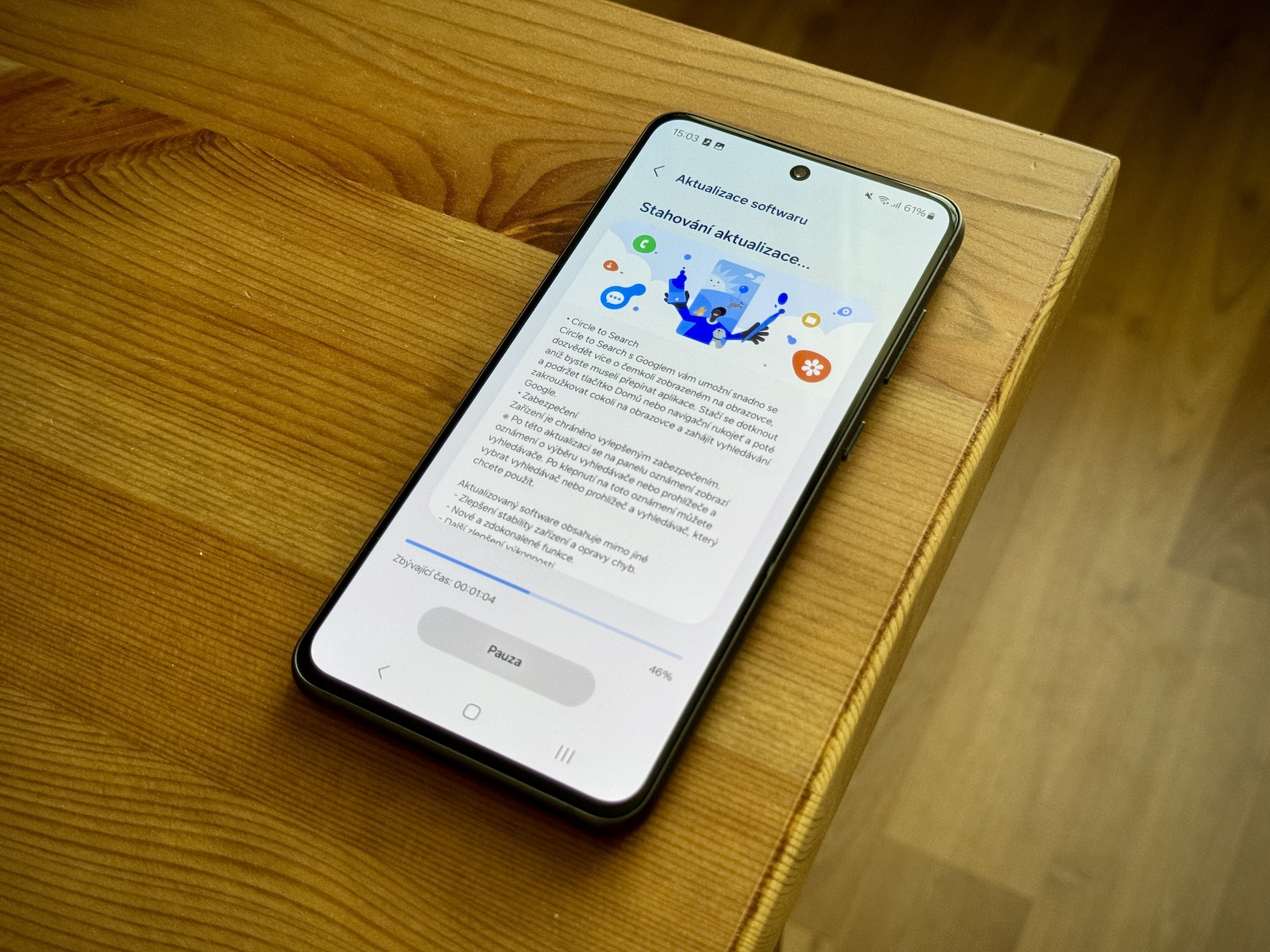

Za mě je vždy prvním krokem instalace správce souborů a rootnutí zařízení . Naopak zásadně nedoporučuju hromadnou aktualizaci aplikací bez ověření, co daná aktualizace dané aplikace obnáší.
Kdyz vam nevadi, ze prijdete o zaruku a mobilni bankovnictvi, tak prosim.
Jsou lide, kteri root vidi jako vyzvue, kterou musi prolomit, ale vlastne ani neznaji dusledky jejich konani.
Ani ne ,existují záplaty pro všechny verze androidu
Obejde to bankovnictví, google pay a udělá root nezjistitelný pro celý systém a zabere to 2-3minuty navíc
Tak speciálně u Samsungu začínám tím, že vypnu, či odinstaluji neskutečnou hromadu nesmyslů a balastu, aby se z toho následně stal telefon, se kterým budu spokojený. Bohužel toho jde odinstalovat velmi málo a spousta aplikací se nedá ani vypnout. Tedy alespoň zakážu všechna práva a zamknu je ve správě baterie. Nemít samsung tak dobré foťáky s opt. stabilizací, dlouhou podporu a vysoké krytí, nikdy bych si telefon od nich nepořídil.
Já na S23Ultra neměl žádný balast, vše aplikace co používám
A vše byljen od samsung vývojářů
A co já vím tak je to asi nejlepší značka od které mít telefon